## 使用“運行”窗口(所有Windows版本)打開“任務計劃程序”
### 無論您使用的是Windows版本是什么,都可以使用啟動【任務計劃程序】。:
1,按鍵盤上的【Windows + R鍵】以打開【運行】
2,然后在【打開】字段中鍵入【taskschd.msc】。
3,最后,單擊或點擊【確定】,或按鍵盤上的回車鍵【Enter】鍵。
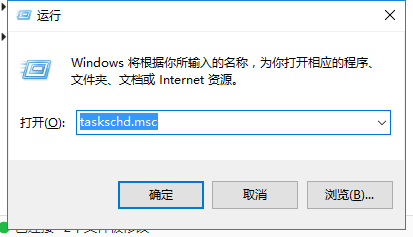
### 彈出任務計劃程序框:
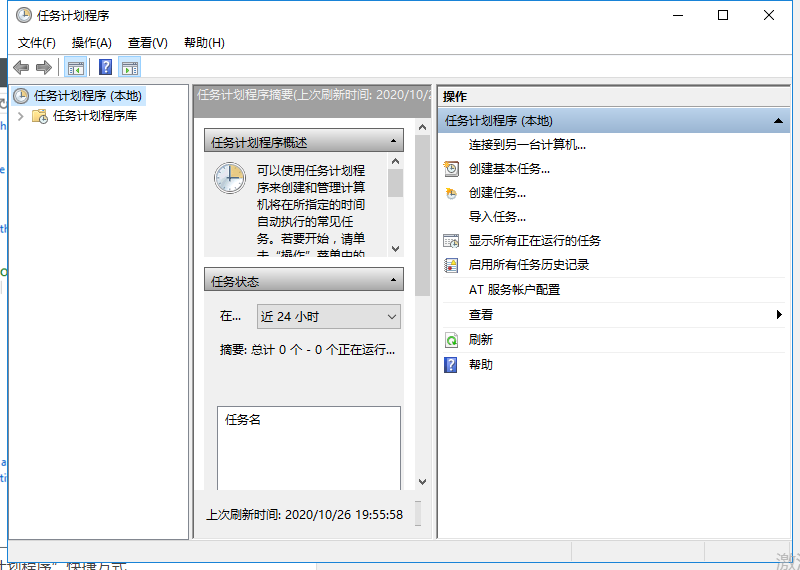
### 點擊“任務計劃程序右側的 【 創建任務】 鏈接
1,創建基本任務
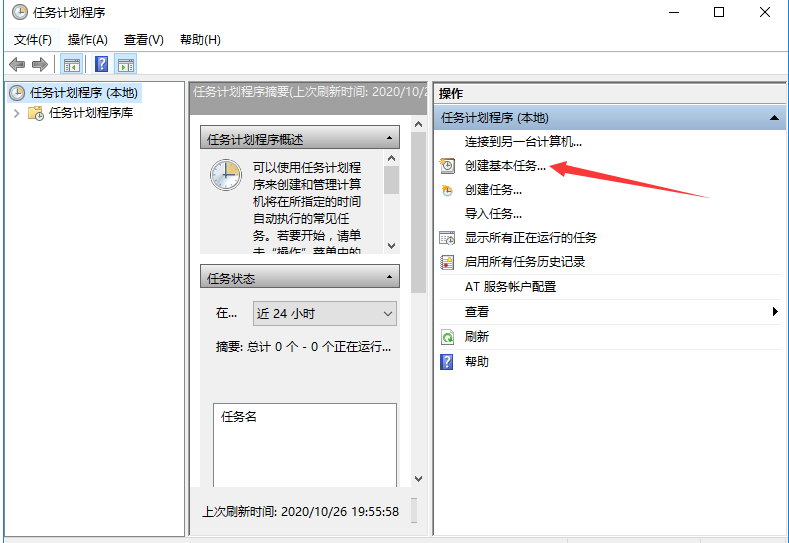
2,輸入名稱和描述,好識別任務類型
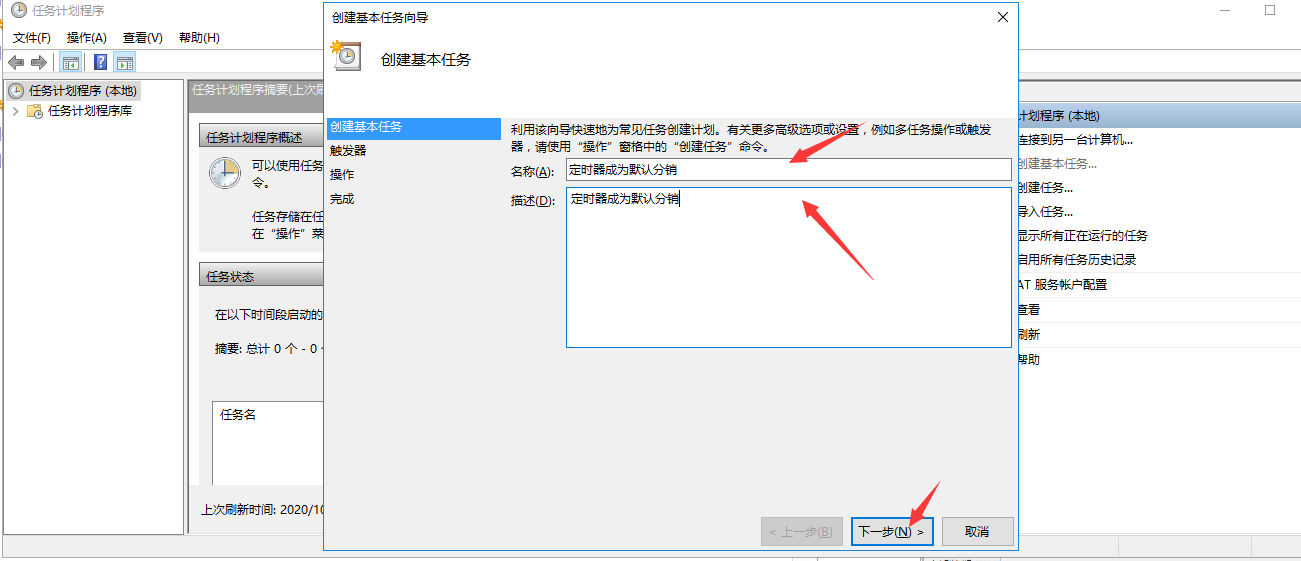
3,根據業務場景設置循環時間,我這里是每天
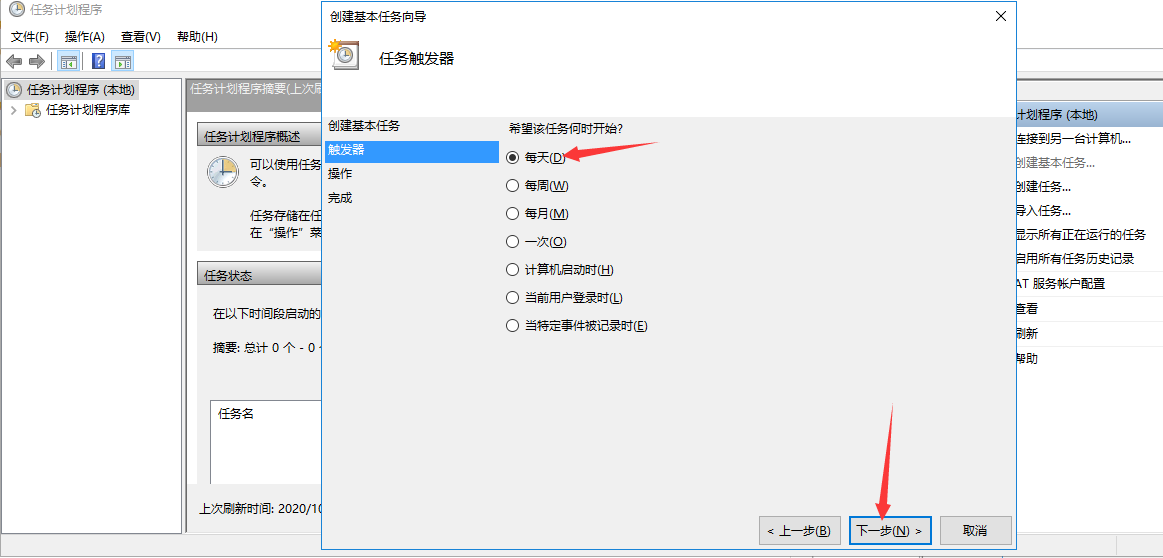
4,
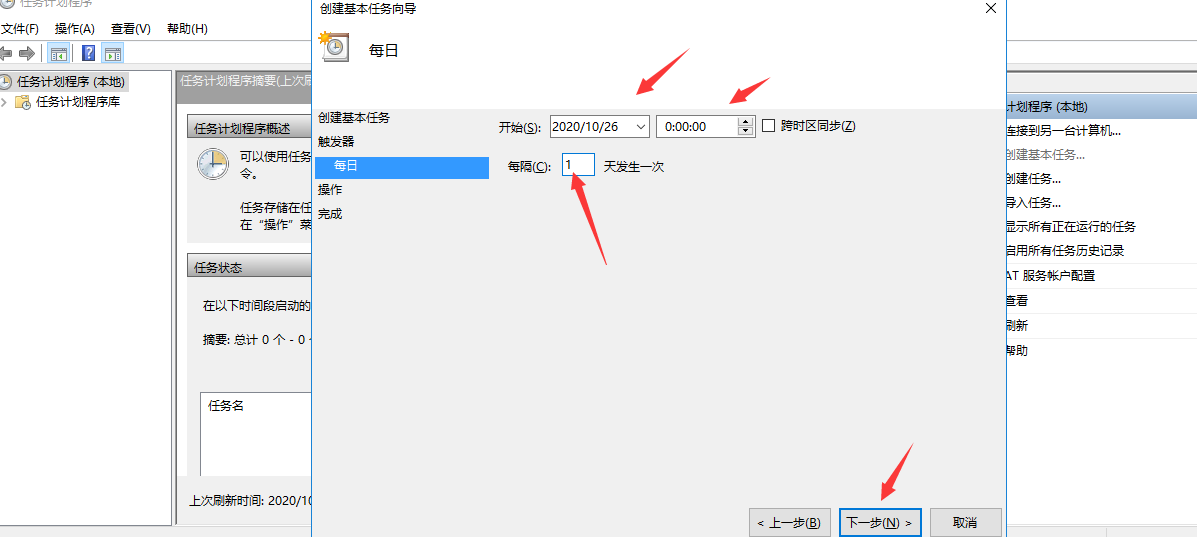
5,
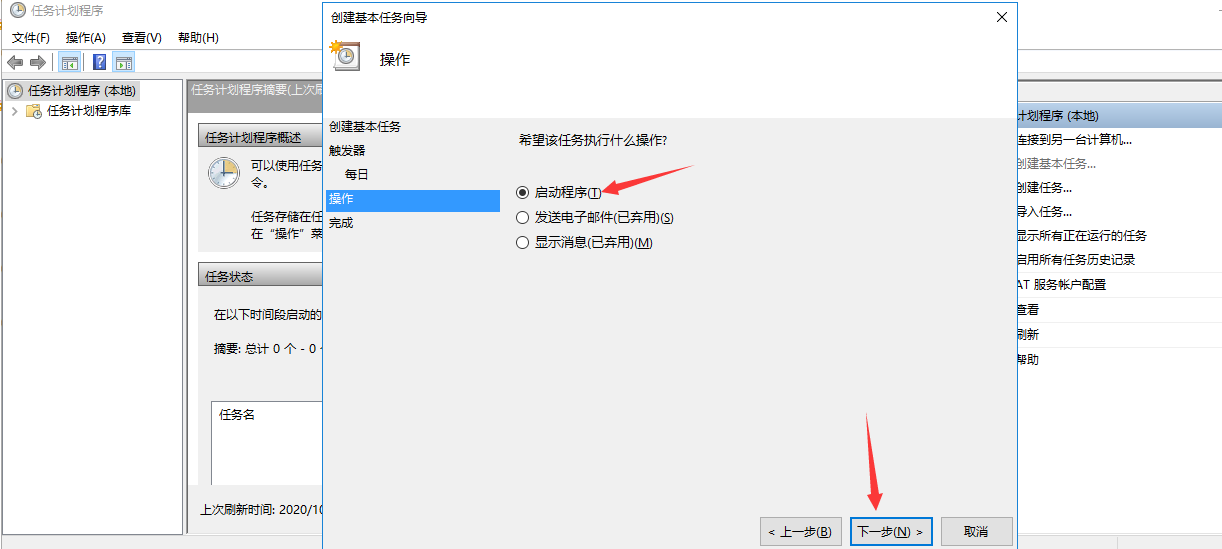
6,起始于要填寫,否則運行不成功,曬出bat的代碼
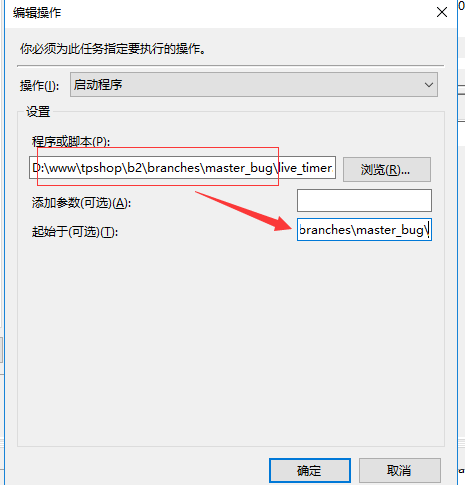
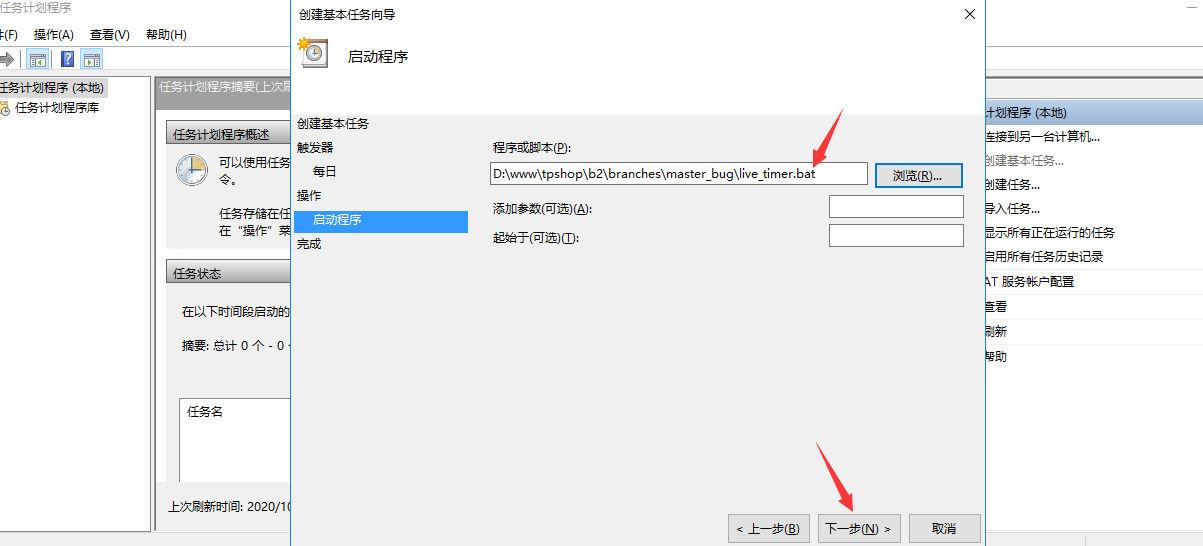
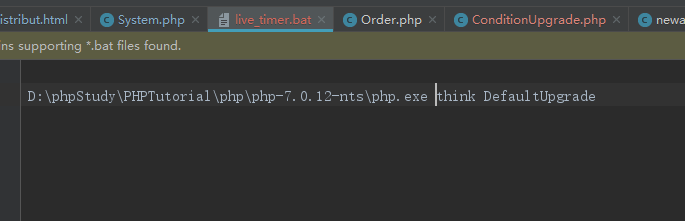
7,下一步后,點擊完成,就出現以下圖片:
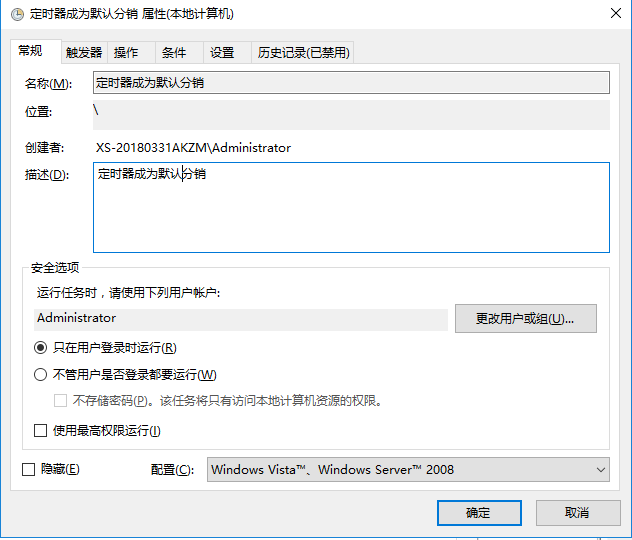
8,然后點觸發器,再點編輯
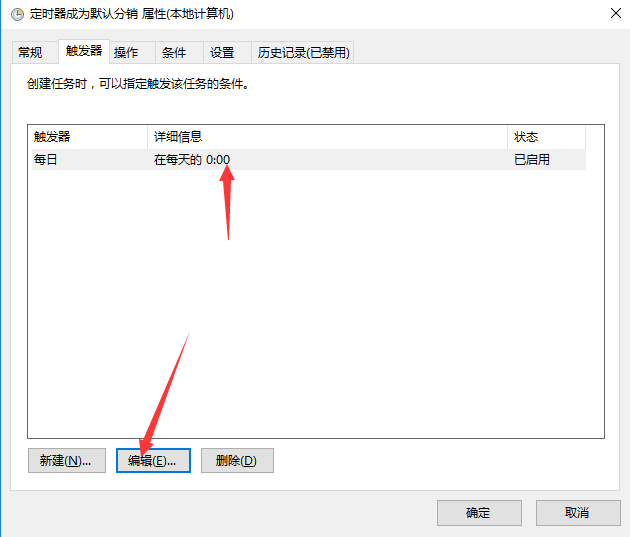
9,看到高級設置這里,勾選重復任務間隔,選擇5分鐘,手工把5改成1,因為沒有一分鐘選擇,只能手動改,持續時間選擇無限,然后點確定,再點確定
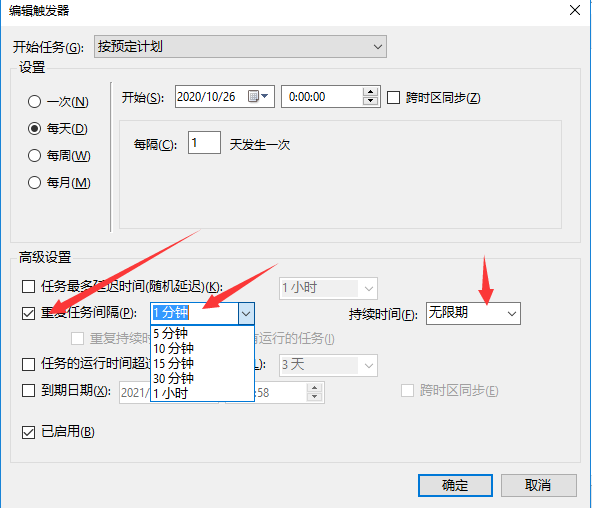
10,
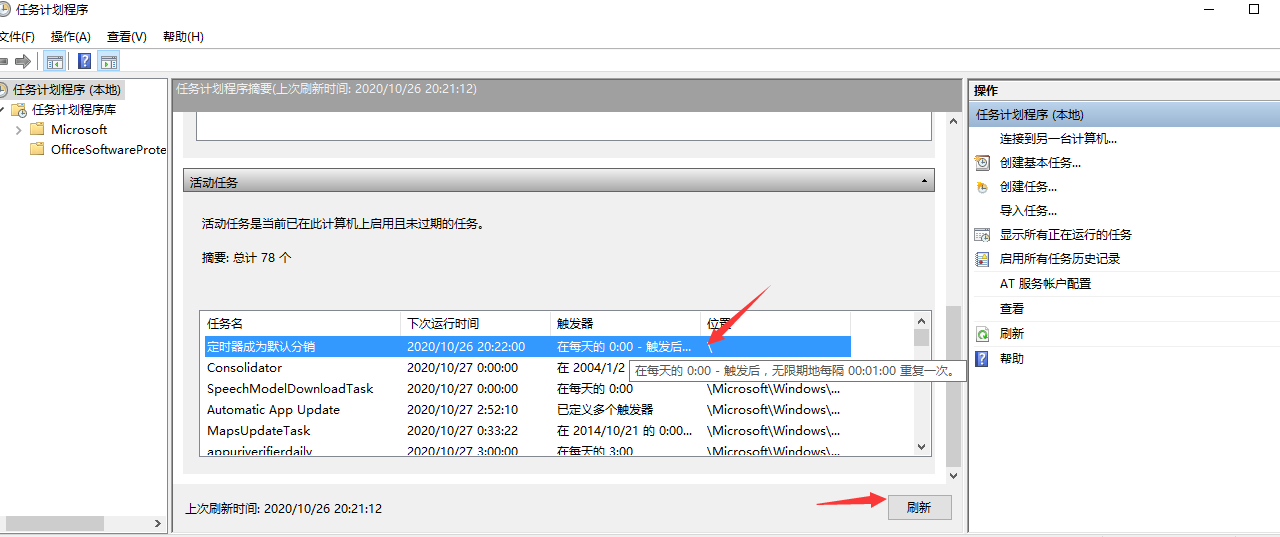
# 更新v1
以上的可能存在觸發問題,之前都是選擇了每天,但是每天觸發后,會把php里面的寫的文本日志給清空,因為我們是每隔幾分鐘執行一次,所以不能選擇每天,而是更換成一次,觸發一次后,重復任務每隔幾分鐘再觸發一次,無限期
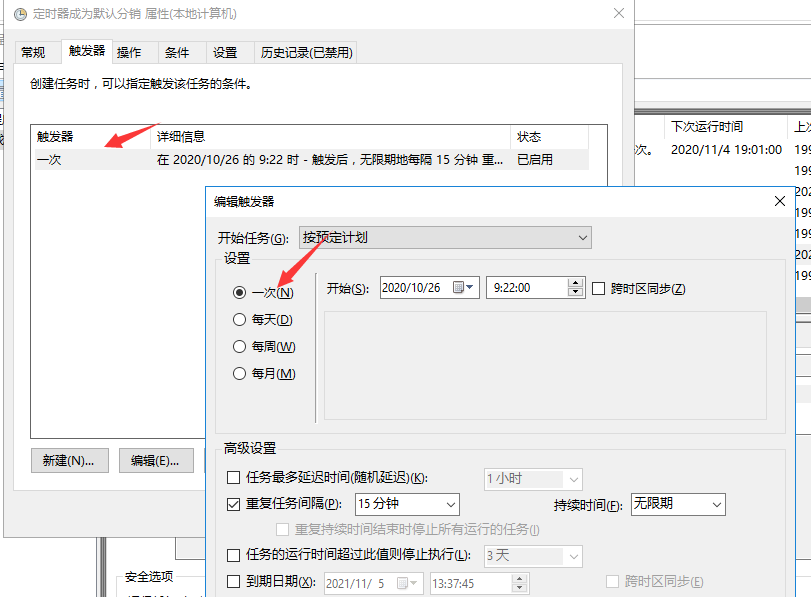

# 結束語:
后面如遇到其他注意事項再更新。
- PHP書寫規則
- 代碼縮進
- 大括號{ }書寫規則
- 變量賦值對齊
- if條件判斷規范
- 避免嵌入式賦值
- 函數和方法的注釋
- 項目規范
- 業務邏輯logic
- model模型
- 控制器
- view視圖
- 定制項目開發
- 接口輸出變量格式
- mysql設計規范
- 二維碼系列
- php 用phprqcode 生成簡單的二維碼
- 小程序二維碼
- 其他小工具
- 獲取單個漢字拼音首字母
- js 調起打印多出一張空白的問題?
- php 2張圖片合拼
- 判斷一個漢字可以等于1個字符,2個字符,3個字符
- 微信小程序獲取頁面路徑
- 小程序js、canvas實現矩形圓角、圓形頭像圖片
- php phpMailer 發送郵件(親測有效)
- 系統配置表
- php 用tcpdf 生成pdf
- PHP mkdir():創建目錄
- php 通過svg動態生成生成后綴圖標
- php 本地安裝SSL證書
- php 生成首字母頭像
- php 接口數據壓縮返回,減少帶寬
- PHP向二維數組多維數組追加相同元素
- php 指定時間戳上加上一天,一個月,一年的方法
- Spreadsheet 表格生成
- php 多維數組排序 多維數組按照某個字段排序
- php根據開始和結束時間獲取期間日期
- php 獲取本周、上周、本月、上月及指定時間所在周、月的起止時間
- php GeoIP2通過ip獲取國家和地區城市
- 奇葩報錯問題
- session賦值報錯
- 服務器配置lnmp
- 開啟mysql binglog 日志
- lnmp 開啟遠程訪問3306
- 開啟mysql 慢日志查詢
- 開通Liunx 3306 端口(遠程連接開放)
- 搭建lnmp
- liunx 多臺服務器搭建共享文件夾圖片文件夾
- liunx 操作命令1
- nginx專區
- 禁止外部ip訪問
- 強制跳轉到https
- mysql專區
- 版本5.7報錯 only_full_group_by
- 把同一張表的一個字段的內容復制到另一個字段里
- lnmp關閉嚴格模式
- mysql 兩張不同結構的表連表查詢,合并,并分頁,排序 教你如何實現UNION
- mysql 查詢一張表中某個字段不同狀態的數量統計
- mysql數據庫快速插入百萬條級別的測試數據
- MySQL EXPLAIN 詳解,可用EXPLAIN來分析優化數據庫sql語句
- mysql 三星索引
- mysql 返回數據排名查詢獲取排名的方法,親測有效
- mysql使用查詢出來的值并且更新update新的表報錯?叫你一招
- mysql 怎樣自定義in查詢操作排序
- mysql 百萬級別和千萬級數據分頁查詢性能優化
- mysql 查詢某個字段按照逗號分割返回
- mysql 用sql命令導入數據庫
- mysql 根據某個字段的值匹配替換某個值
- Mysql中分組后取最新的一條數據排序
- Certbot-免費的https證書
- session_start()報錯問題
- 文件大打不開?代碼實現分割
- windows服務器專區
- apache 突然重啟動不了
- windows 定時任務
- liunx專區
- liunx 定時器檢查php是否能訪問,重啟
- liunx 操作命令
- 定時器 tp5 命令行
- liunx查看端口是否開放
- liunx上傳或者下載本地文件
- 前端
- jq克隆html
- Jquery添加元素(append,prepend,after,before四種方法區別對比)
- 小程序switch樣式修改
- css div 里面模塊 平均展開
- 安全小學堂
- 驗證碼一次一碼
- 實戰thinkphp6
- 前言
- 中間件
- 開啟多語言
- RabbitMQ 專區
- 下載RabbitMQ
- ftp專區
- Linux安裝vsftpd及配置詳解
- 小程序欄目
- 微信小程序封裝統一接口請求api數據
- 云數據庫
- 小程序云開發更新云函數數組的某一項,并且某個是變量代替
- php面試總結
- Mysql面試
- PHP面試知識
- Thinkphp框架小知識
- fastadmin 文檔
- fastadmin js 渲染 動態下拉(SelectPage)組件
- fastadmin 列表搜索欄 支持三級聯動 地區選項
- fastadmin searchList組件自定義數據返回
- 開發工具
- phpstorm 一直在Indexing,一直加載索引,無法正常使用
- PHP專區
- session 工作流程
- Redis
- php redis 基本操作
- SourceTree 3.3.9跳過注冊安裝
- composer 專區
- 手把手教你寫一個composer包
- freessl證書申請
